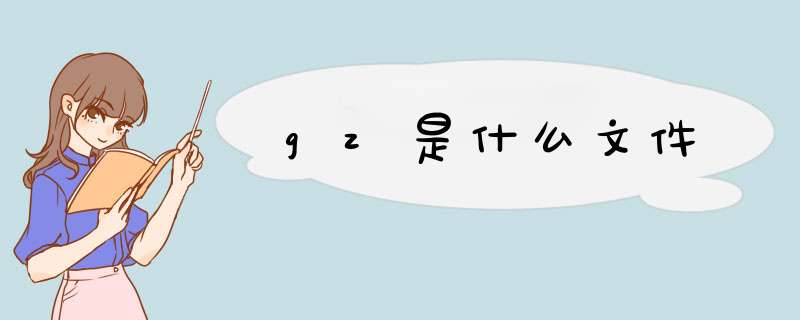
以·tar.gz为后缀的文件是一种压缩文件,在Linux和macOS下常见,Linux和macOS都可以直接解压使用这种压缩文件。
windows下的WinRAR也可以使用,相当于常见的RAR和ZIP格式。
.tar.gz一般情况下都是源代码的安装包,需要先解压再经过编译、安装.才能执行。总而言之它是一个压缩文件。
解压:[*******]$ tar -zxvf FileName.tar.gz
压缩:[*******]$ tar -zcvf FileName.tar.gz DirName
所谓的 tarball 文件,其实就是将软件的所有原始码档案先以 tar 打包,然后再以压缩技术来压缩,通常最常见的就是以 gzip 来压缩了。因为利用了 tar 与 gzip 的功能,所以 tarball 档案一般的附档名就会写成 .tar.gz 或者是简厅毁写为 .tgz
扩展资料:
详细安装步骤,步骤后附解释:
[yonghu@localhost ~]# su root
口令:
[root@localhost ~]# cd /home/new/Desktop
[root@localhost Desktop]# tar -xzvf fcitx-3.4.2.tar.gz
[root@localhost Desktop]# cd /home/new/Desktop/fcitx-3.4.2
[root@localhost fcitx-3.4.2]#./configure --prefix=/opt/fictx
[root@localhost fcitx-3.4.2]#make
[root@localhost fcitx-3.4.2]#make install
各步骤详解
[yonghu@localhost ~]#su root //(使用root帐户登录,使用其他用户,之后 *** 作有可能权限不够大嫌)
口令: // 输入root密码
[root@localhost ~]# cd /home/new/Desktop
// (切换到tar.gz文件所在目录,这里我的tar.gz文件在桌面)
[root@localhost Desktop]#tar -xzvf fcitx-3.4.2.tar.gz
// (解压tar.gz文件,这里以fcitx-3.4.2来举例,解压得到fcitx-3.4.2文件夹)
[root@localhost Desktop]#cd /home/new/Desktop/fcitx-3.4.2
//(切换目录到fcitx-3.4.2,软件解压的目录)
[root@localhost fcitx-3.4.2]#./configure --prefix=/opt/fictx
//(配置,把文件存放滚伏手在/opt/fictx下,删除时,卸载软件时,只要删除这个文件就行了)
[root@localhost fcitx-3.4.2]#make (编译)
[root@localhost fcitx-3.4.2]#make install (安装)
gz文件变成txt的方法:1、打开文件夹。
2、然后在文件夹的工具栏点击选择查看,把隐藏已知文件的扩展名前面的勾搭弯粗选取闹耐消。
3、然后把文件名带有gz的文件改为txt的文件名知镇即可。
在Linux下,通常可以使用以下几种方法来打开.gz文件:1. 使用命令行gunzip命令解压缩:在终端中输入 "gunzip filename.gz" 命令,将会解压缩.gz文件,并在当前目录下生成一个与.gz文件同名但没蠢闹知有.gz后缀的文件。
2. 使用命令带消行gzip命令压缩:在终端中输弯敏入 "gzip filename" 命令,将会把filename压缩成.gz格式的压缩文件。
3. 使用文件管理器:如果您使用的是带有桌面环境的Linux发行版,您可以使用文件管理器来打开.gz文件。在文件管理器中,找到.gz文件,右键单击它,选择“提取”或“解压缩”选项,即可将文件解压缩到指定的目录中。
4. 使用压缩软件:您可以使用一些常见的Linux压缩软件,如tar、zip等,来打开.gz文件。在终端中输入相应的解压命令即可。例如,使用tar命令:在终端中输入 "tar zxvf filename.gz" 命令,将会解压缩.gz文件,并在当前目录下生成一个与.gz文件同名的目录,其中包含解压缩后的文件。
需要注意的是,如果您对.gz文件进行了解压缩,请确保您已经备份了原始的.gz文件,以防出现意外情况。
欢迎分享,转载请注明来源:内存溢出

 微信扫一扫
微信扫一扫
 支付宝扫一扫
支付宝扫一扫
评论列表(0条)